
S'il y a bien quelque chose qui est agaçant, c'est de constater que son ordinateur s'est rallumé tout seul pendant votre absence et parfois même quelques secondes seulement après que vous l'ayez mis en veille !
En effet, pour économiser l’énergie, et ou parce que l'on doit s'absenter quelques heures, cette fonctionnalité est très pratique.
L'intérêt évident est qu'à votre retour il se met en service en quelques secondes.
Ces sorties de veille intempestives ont la plupart du temps des causes basiques, je vous propose de développer les plus courantes.
La plus fréquente est que l'un de vos périphériques donne l'ordre à l'unité centrale de démarrer, tout simplement !
Allez, c'est parti ! ![]()
***
Présentation en vidéo
***

Le plus souvent c'est votre Carte Réseau, votre Souris ou votre Clavier.
1) Votre Modem ou Box travaillent en permanence, ne serait-ce que déjà que pour assurer le service de téléphonie 24h/24. Il arrive que cette activité et ou une mise à jour engendrent une communication avec votre Carte Réseau qui à son tour fait sortir le PC de veille ; c'est d'autant plus agaçant que c'est aléatoire, la solution est toute simple :
- Allez dans le Gestionnaire de périphériques,
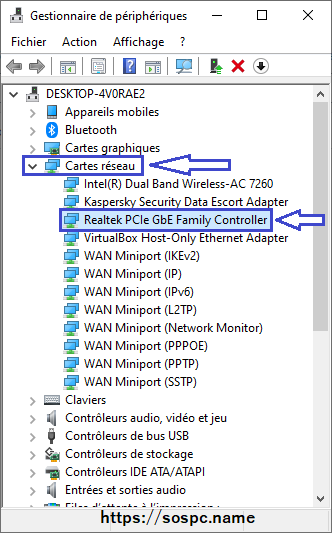
- faites un clic droit sur la Carte Réseau et sélectionnez Propriétés,
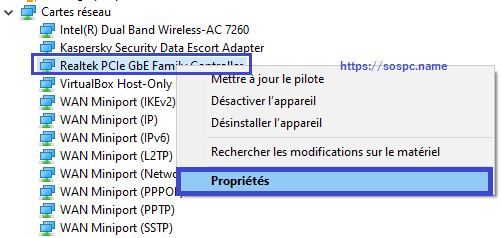
- enfin choisissez l'onglet ''Gestion de l'alimentation'' :
- Décochez les deux cases ''Autoriser ce périphérique à sortir l'ordinateur du mode veille'' et ''Autorisez uniquement un paquet magique à sortir l'ordinateur du mode veille'' (un paquet magique est un ordre envoyé via un réseau informatique).
Pour info, la Souris, lors d'une petite vibration de votre bureau (un enfant qui joue à proximité…) peut faire croire à l'ordinateur qu'elle a été déplacée, tout comme le Clavier… (J'ai souvenir d'un chien qui lorsque son maître n'était pas là, montait sur son bureau et appuyait sur les touches…). ![]()
2) Pour la Souris c'est la même manipulation que pour la Carte Réseau sauf qu'il n'y a que ''Autoriser ce périphérique à sortir l'ordinateur du mode veille'' à décocher :
3) Idem pour le Clavier :
***

Il faudra parfois intervenir à la base, c'est à dire au niveau du port USB
Déroulez ''Contrôleurs de bus USB'' puis cherchez quel est le concentrateur qui gère votre périphérique et faites à nouveau la même manipulation :
Si vous avez du mal à trouver quel est le concentrateur fautif, en cliquant sur ''Alimentation'' on peut souvent lire le nom du périphérique branché :
***

Sur certaines Cartes Réseaux il y a une autre fonctionnalité que vous pouvez désactiver qui peut être la source du problème.
Cliquez sur Avancé puis cherchez la ligne Wake on Magic Packet (c'est classé par ordre alphabétique), mettez la valeur sur Disabled puis confirmez par OK :
***

Si le problème est toujours là… 
Une fois que ces causes sont éliminées, si le problème est toujours là, il arrive qu'une Tâche Programmée par Vous ou un logiciel fasse démarrer l’ordinateur. Pour vérifier l'existence de cette éventuelle Tâche :
- Faites Démarrer / Exécuter et tapez ''services.msc''.
- Cherchez une ligne nommée tout simplement Tâche planifiée (la liste est classée par ordre alphabétique).
- Désactivez-là.
Enfin, si vous ne trouvez pas quel est le périphérique responsable, vous pouvez demander à Windows, tutoriel ici : https://sospc.name/windows-7-8-10-peripherique-sort-veille-ordinateur/
Bonne résolution !
Christophe.
Edit : suite à vos remarques et commentaires, il en ressort que certains d'entre vous ne savent pas comment accéder au Gestionnaire de périphériques.
Plusieurs méthodes pour ouvrir le gestionnaire de périphériques.
- Maintenez les touches Windows + R enfoncées pour afficher la fenêtre Exécuter et tapez devmgmt.msc puis validez.
- Cliquez sur Démarrer puis effectuez un Clic droit sur Poste de travail (Ordinateur sous Vista/7) / Gérer / Gestionnaire de périphériques.
- Faites Démarrer / Panneau de configuration / Double-cliquez sur Système / Onglet Matériel / Gestionnaire de périphériques.
- Sous Windows 10 : Clic droit sur le bouton Démarrer et choisissez Gestionnaire de périphériques.
 SOSPC c'est plus de 2000 articles,
SOSPC c'est plus de 2000 articles,
Rejoignez la Communauté à partir de 2 € par mois !
Plus d'infos sur les avantages en cliquant ICI.
Christophe, Administrateur



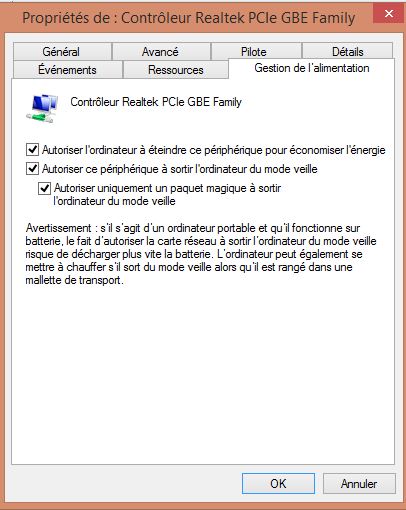
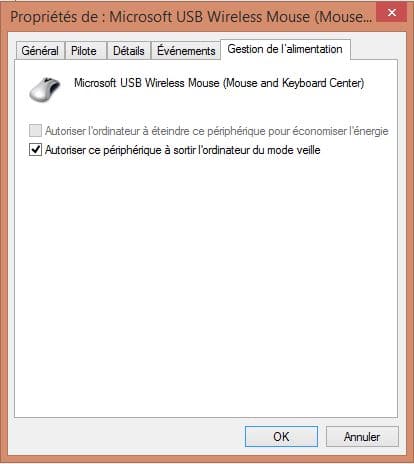
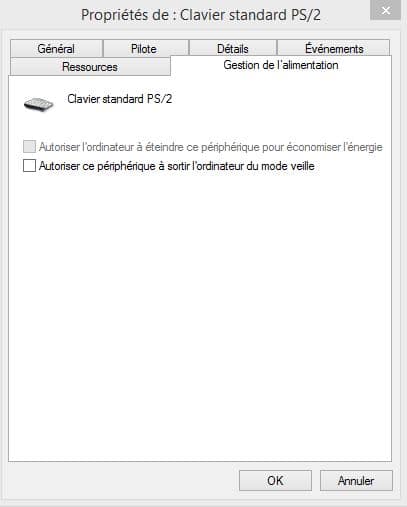
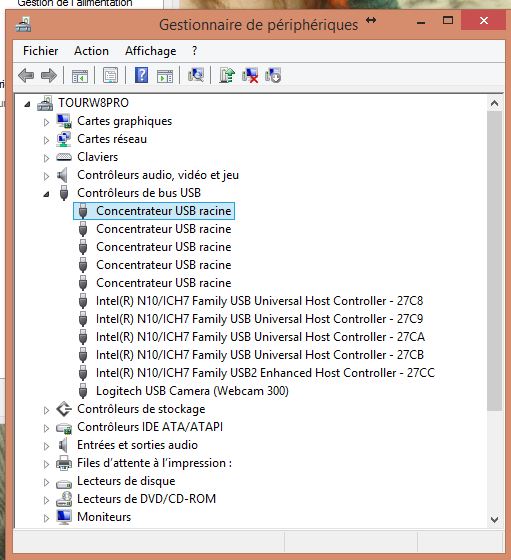
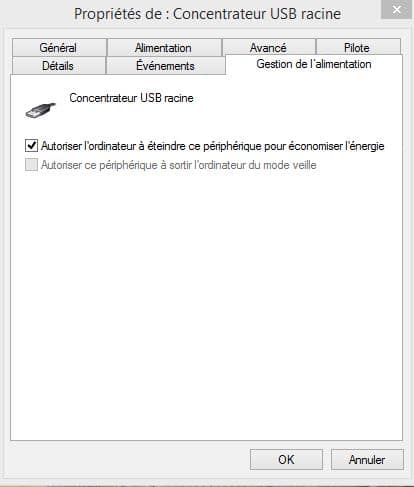
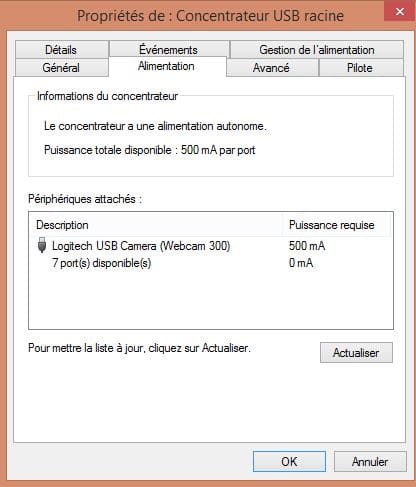
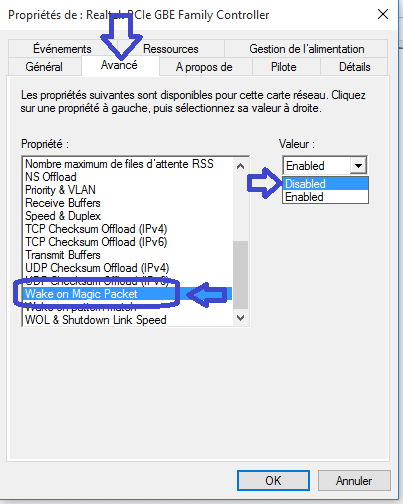





![[Proposition] Camomille un logiciel pour réduire la température de votre PC [Proposition] Camomille un logiciel pour réduire la température de votre PC image 1](https://sospc.name/wp-content/uploads/2024/07/Proposition-Camomille-un-logiciel-pour-reduire-la-temperature-de-votre-PC-image-1-80x60.png)

![[Bon plan] Trouvez et supprimez vos fichiers en doublon Trouvez et supprimez vos fichiers en doublon article sur www.sospc.name image 2](https://sospc.name/wp-content/uploads/2024/07/Trouvez-et-supprimez-vos-fichiers-en-doublon-article-sur-www.sospc_.name-image-2-80x60.jpeg)




